计科13-2 第五组 实验2 网络常用命令使用(学习类别)
- 格式:doc
- 大小:109.00 KB
- 文档页数:6
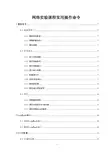
网络实验课程实用操作命令1 基本命令 (7)1.1 设备管理 (7)1.1.1 查看当前配置 (7)1.1.2 清除配置文件 (7)1.1.3 重启设备 (7)1.2 常用命令 (7)1.2.1 进入系统视图 (7)1.2.2 更改设备标号 (7)1.2.3 显示设备端口 (7)1.2.4 进入端口视图 (7)1.2.5 配置端口IP (7)1.2.6 关闭/开启端口 (7)1.2.7 查看路由表 (8)1.2.8 更改端口转发速率 (8)1.3 其它 (8)1.3.1 特殊键的使用 (8)1.3.2 清空交换机MAC地址表 (8)1.3.3 清空交换机ARP缓存 (8)2 LoopBack端口 (8)2.1 添加LoopBack端口 (8)2.2 删除LoopBack端口 (8)3 VLAN配置 (9)3.1 生成VLAN (9)3.2 添加端口 (9)3.3 端口类型配置 (9)3.4 配置端口聚合 (10)4 网络地址转换 (10)4.1 配置访问控制列表 (10)4.2 配置地址池 (10)4.3 配置NAT转换 (10)4.4 配置静态路由 (10)5 PPP协议配置 (11)5.1 PAP验证方式 (11)5.1.1 服务端 (11)5.1.2 客户端 (11)5.2 CHAP验证方式 (12)5.2.1 服务端 (12)5.2.2 客户端 (12)5.3 重启端口以便命令生效 (12)6 帧中继协议配置 (12)7 OSPF协议配置 (13)7.1 启用OSPF (13)7.2 修改端口的COST值 (13)7.3 路由导入命令 (13)7.3.1 导入直连路由 (13)7.3.2 导入静态路由 (13)7.4 查看OSPF路由 (14)8 BGP协议配置 (14)8.1 拓扑图 (14)8.2 路由上的配置 (14)8.3 交换机上的配置 (14)8.4 注入路由信息 (15)8.5 强制下一跳地址 (15)8.6 路由聚合 (15)8.6.1 同时通告聚合路由和具体路由 (15)8.6.2 只通告聚合路由 (15)8.7 BGP路由策略 (15)8.7.1 基于ACL的路由过滤 (15)8.7.2 基于AS-Path的路由过滤 (15)8.7.3 基于Route Policy的路由过滤 (16)8.8 查看BGP路由 (16)8.9 其它相关命令 (16)8.9.1 Debug bgp命令 (16)8.9.2 取消debug dgp命令 (16)8.9.3 重新启动BGP协议 (17)8.9.4 显示BGP邻居状态 (17)8.9.5 显示BGP路由表 (17)9 SNMP协议配置 (17)9.2 配置trap (17)10 传输层实验 (17)10.1 配置IP地址 (17)10.2 开启FTP (18)10.2.1 直接使用root作为FTP账号 (18)10.2.2 启动FTP服务 (18)10.3 实时监控模块(TCPConnetion) (18)10.3.1 初始化 (18)10.3.2 读取记录 (18)10.4 启动丢包内核模块 (18)10.5 启动TCPTest (19)11 组播实验 (19)11.1 PIM协议配置 (19)11.1.1 PIM-DM协议配置 (19)11.1.2 PIM-SM协议配置 (19)11.1.3 查看组播路由表 (20)11.2 IGMP协议配置 (20)11.2.1 启动IGMP (20)11.2.2 查看IGMP配置 (20)12 其它知识点 (20)12.1 网线类型的选择 (20)12.2 IP地址分类 (20)12.4 组播IP地址 (21)修订记录版本日期作者更改内容0.1 2009-04-26 高宾初稿1基本命令1.1设备管理1.1.1查看当前配置[Quidway] display current-configuration1.1.2清除配置文件<Quidway> reset saved-configuration1.1.3重启设备<Quidway> reboot1.2常用命令1.2.1进入系统视图<Quidway> system1.2.2更改设备标号[Quidway] sysname R11.2.3显示设备端口# 此命令可以让你了解设备有哪些端口可以使用[R1] disp ip int b1.2.4进入端口视图[R1] interface e0/01.2.5配置端口IP[R1-Ethernet0/0] ip add 192.168.2.1 255.255.255.0 1.2.6关闭/开启端口[R1- Ethernet0/0] shutdown[R1- Ethernet0/0] undo shutdown1.2.7查看路由表[R1] display ip routing-table1.2.8更改端口转发速率[R1- Ethernet0/0] qos lr cir 80000 # 将端口转发速率更改为80Kbps 1.3其它1.3.1特殊键的使用TAB键:补齐简写的命令空格键:逐屏显示回车键:逐行显示1.3.2清空交换机MAC地址表[Quidway] undo mac-address1.3.3清空交换机ARP缓存[Quidway] disp arp[Quidway] undo arp 192.168.2.22LoopBack端口本地环回接口是一个逻辑接口,可以任意添加,删除。

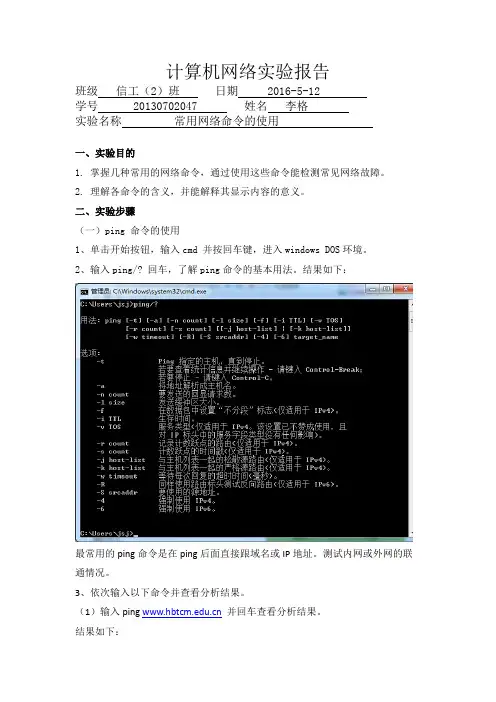
计算机网络实验报告班级信工(2)班日期 2016-5-12学号 20130702047 姓名李格实验名称常用网络命令的使用一、实验目的1. 掌握几种常用的网络命令,通过使用这些命令能检测常见网络故障。
2. 理解各命令的含义,并能解释其显示内容的意义。
二、实验步骤(一)ping 命令的使用1、单击开始按钮,输入cmd 并按回车键,进入windows DOS环境。
2、输入ping/? 回车,了解ping命令的基本用法。
结果如下:最常用的ping命令是在ping后面直接跟域名或IP地址。
测试内网或外网的联通情况。
3、依次输入以下命令并查看分析结果。
(1)输入ping 并回车查看分析结果。
结果如下:分析:(2)输入ping 218.197.176.10并回车查看分析结果。
结果如下:分析:(3)输入ping 并回车查看分析结果。
结果如下:分析:(3)输入pi ng 121.14.1.189 并回车查看分析结果。
结果如下:分析:4、使用不同的参数测试ping命令。
结果如下:分析:(二)ipconfig 命令的使用1、单击开始按钮,输入cmd 并按回车键,进入windows DOS环境。
2、输入ipconfig/? 回车,了解ipconfig 命令的基本用法。
结果如下:3、依次输入以下命令并查看分析结果。
(1)输入ipconfig 并回车查看并分析结果。
结果如下:分析:(2)输入ipconfig/all 并回车查看分析结果。
结果:分析:ipconfig/all显示详细信息(3)输入ipconfig/displaydns 并回车查看分析结果。
结果:分析:ipconfig/displaydns 显示DNS解析程序缓存的内容。
由于显示内容太多所以没有全部截图展示出来。
(三)tracert 命令的使用1、单击开始按钮,输入cmd 并按回车键,进入windows DOS环境。
2、输入tracert/? 回车,了解tracert命令的基本用法。
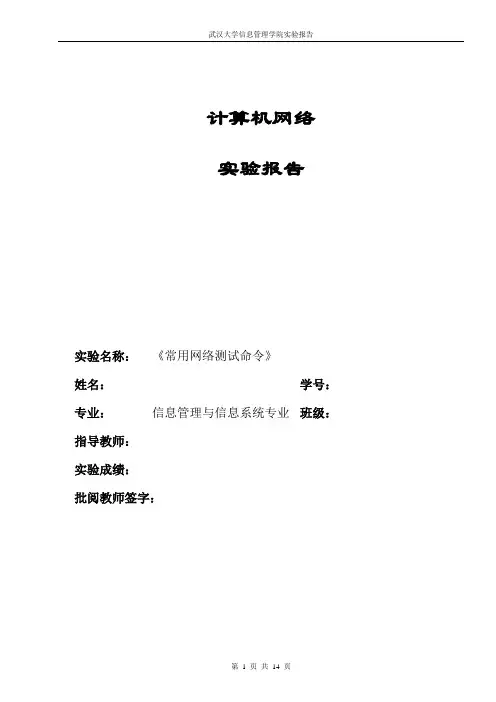
计算机网络实验报告实验名称:《常用网络测试命令》姓名:学号:专业:信息管理与信息系统专业班级:指导教师:实验成绩:批阅教师签字:一、实验目的(1)熟悉基本的网络测试命令操作:学会ping、tracert、route、ipconfig、arp、netstat、net 等网络测试命令的功能与基本用法。
(2)为后续其他实验奠定基础。
二、实验内容与实验步骤1. 使用ping命令测试网络的连通性•ping 127.0.0.1•ping 本机IP•ping 局域网内其他IP•ping 网关IP•ping 远程IP•ping •连续ping6个包•发出去的每个包数据部分包含1000个字节2. 使用ipconfig命令查看计算机的TCP/IP配置在命令提示符状态分别输入ipconfig 、ipconfig/all 命令格式,查看并记录当前计算机的基本TCP/IP参数设置,观察两次命令所有显示的内容有什么不同3. 使用arp命令显示和修改本地计算机上的ARP高速缓存(1)在实验机上输入arp –a(或arp -g)命令显示当前计算机的ARP缓存。
(2)执行arp –d命令,再次用arp –a命令,观察显示结果。
(3)查找隔壁主机的ip地址,在实验机上输入ping 隔壁主机IP地址,再输入arp –a命令,观察显示结果。
(4)用步骤2清空ARP缓存,然后输入arp –s 隔壁主机IP 地址以及错误的MAC 地址。
用arp –a 命令显示结果。
(5)重复步骤3,再次观察显示结果。
4. 使用tracert命令跟踪路由在实验机上输入tracert 命令,跟踪数据报从本地机到达 所经过的路径。
5. 使用net命令进行网络配置•将计算机名为T090的主机中的share目录以及光驱等设置成共享,然后在实验机上输入net view\\ T090 查看名为**计算机的共享资源列表。
•使用net user 命令:(1)新建一个名为“alice”,密码为“123456”的用户(2)查看名为“alice”用户的信息(3)新建一个登陆时间受限制的用户,比如,新建一个名为“edward”,密码为111111,登陆时间权限为每周一到周五早上8点到晚上6点。
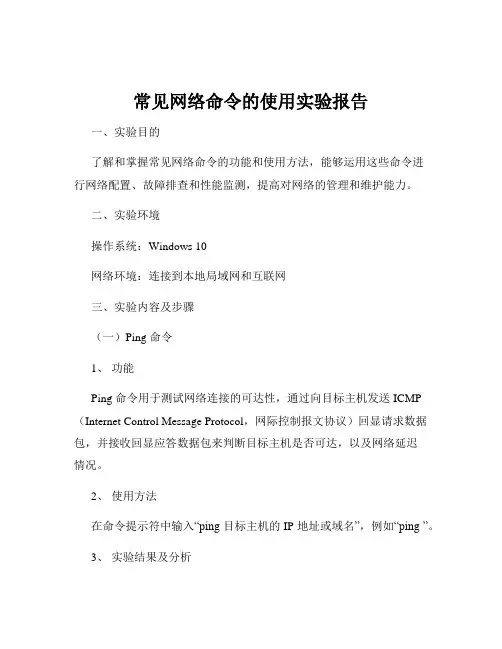
常见网络命令的使用实验报告一、实验目的了解和掌握常见网络命令的功能和使用方法,能够运用这些命令进行网络配置、故障排查和性能监测,提高对网络的管理和维护能力。
二、实验环境操作系统:Windows 10网络环境:连接到本地局域网和互联网三、实验内容及步骤(一)Ping 命令1、功能Ping 命令用于测试网络连接的可达性,通过向目标主机发送 ICMP (Internet Control Message Protocol,网际控制报文协议)回显请求数据包,并接收回显应答数据包来判断目标主机是否可达,以及网络延迟情况。
2、使用方法在命令提示符中输入“ping 目标主机的 IP 地址或域名”,例如“ping ”。
3、实验结果及分析执行 Ping 命令后,会显示一系列的统计信息,包括发送的数据包数量、接收的数据包数量、丢失的数据包数量以及往返时间的平均值、最小值和最大值。
如果所有数据包都成功接收,且往返时间较短,说明网络连接良好;如果有数据包丢失或往返时间较长,则可能存在网络延迟或丢包问题。
(二)Tracert 命令1、功能Tracert 命令用于跟踪数据包从本地主机到目标主机所经过的路径,并显示每个中间节点的 IP 地址和往返时间。
2、使用方法在命令提示符中输入“tracert 目标主机的 IP 地址或域名”,例如“tracert ”。
3、实验结果及分析执行 Tracert 命令后,会逐行显示数据包经过的每个路由器的 IP 地址和往返时间。
通过分析这些信息,可以确定网络中的故障点或延迟较大的节点,有助于排查网络连接问题。
(三)Ipconfig 命令1、功能Ipconfig 命令用于显示本地网络连接的配置信息,包括 IP 地址、子网掩码、默认网关等。
2、使用方法在命令提示符中输入“ipconfig”可显示基本信息,输入“ipconfig /all”可显示更详细的信息。
3、实验结果及分析通过查看 Ipconfig 命令的输出结果,可以了解本地网络连接的配置情况。
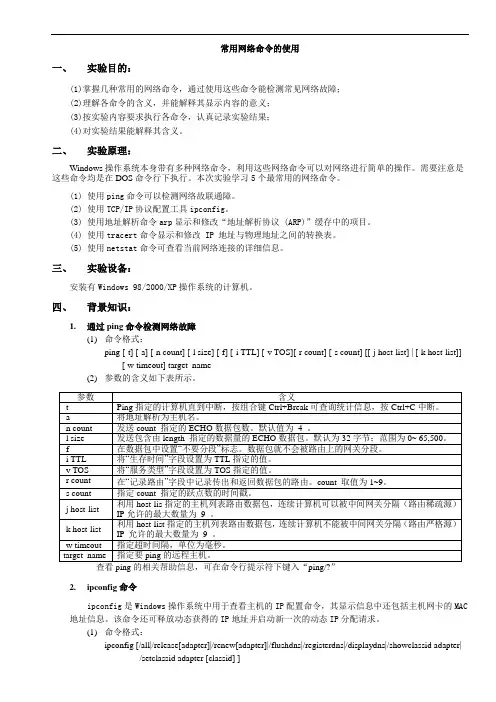
常用网络命令的使用一、实验目的:(1)掌握几种常用的网络命令,通过使用这些命令能检测常见网络故障;(2)理解各命令的含义,并能解释其显示内容的意义;(3)按实验内容要求执行各命令,认真记录实验结果;(4)对实验结果能解释其含义。
二、实验原理:Windows操作系统本身带有多种网络命令,利用这些网络命令可以对网络进行简单的操作。
需要注意是这些命令均是在DOS命令行下执行。
本次实验学习5个最常用的网络命令。
(1)使用ping命令可以检测网络故联通障。
(2)使用TCP/IP协议配置工具ipconfig。
(3)使用地址解析命令arp显示和修改“地址解析协议 (ARP)”缓存中的项目。
(4)使用tracert命令显示和修改 IP 地址与物理地址之间的转换表。
(5)使用netstat命令可查看当前网络连接的详细信息。
三、实验设备:安装有Windows 98/2000/XP操作系统的计算机。
四、背景知识:1.通过ping命令检测网络故障(1)命令格式:ping [-t] [-a] [-n count] [-l size] [-f] [-i TTL] [-v TOS][-r count] [-s count] [[-j host-list] | [-k host-list]] [-w timeout] target_name(2)参数的含义如下表所示。
2.ipconfig命令ipconfig是Windows操作系统中用于查看主机的IP配置命令,其显示信息中还包括主机网卡的MAC 地址信息。
该命令还可释放动态获得的IP地址并启动新一次的动态IP分配请求。
(1)命令格式:ipconfig [/all|/release[adapter]|/renew[adapter]|/flushdns|/registerdns|/displaydns|/showclassid adapter| /setclassid adapter [classid] ](其中的adapter代表的是连接名。
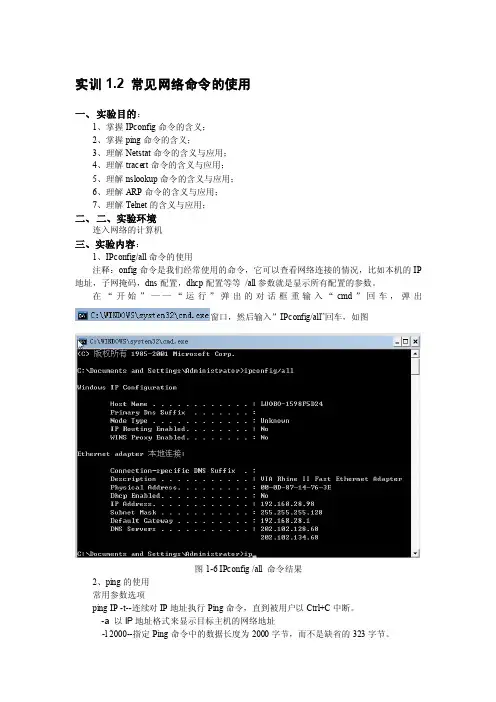
实训1.2 常见网络命令的使用一、实验目的:1、掌握IPconfig命令的含义;2、掌握ping命令的含义;3、理解Netstat命令的含义与应用;4、理解tracert命令的含义与应用;5、理解nslookup命令的含义与应用;6、理解ARP命令的含义与应用;7、理解Telnet的含义与应用;二、二、实验环境连入网络的计算机三、实验内容:1、IPconfig/all命令的使用注释:onfig命令是我们经常使用的命令,它可以查看网络连接的情况,比如本机的IP 地址,子网掩码,dns配置,dhcp配置等等/all参数就是显示所有配置的参数。
在“开始”——“运行”弹出的对话框重输入“cmd”回车,弹出窗口,然后输入”IPconfig/all”回车,如图图1-6 IPconfig /all 命令结果2、ping的使用常用参数选项ping IP -t--连续对IP地址执行Ping命令,直到被用户以Ctrl+C中断。
-a 以IP地址格式来显示目标主机的网络地址-l 2000--指定Ping命令中的数据长度为2000字节,而不是缺省的323字节。
-n--执行特定次数的Ping命令-f 在包中发送“不分段”标志。
该包将不被路由上的网关分段。
-i ttl 将“生存时间”字段设置为ttl 指定的数值。
-v tos 将“服务类型”字段设置为tos 指定的数值。
-r count 在“记录路由”字段中记录发出报文和返回报文的路由。
指定的Count 值最小可以是1,最大可9 。
-s count 指定由count 指定的转发次数的时间邮票。
-j computer-list 经过由computer-list 指定的计算机列表的路由报文。
中间网关可能分隔连续的计算机(松散的源路由)。
允许的最大IP 地址数目是9 。
-k computer-list 经过由computer-list 指定的计算机列表的路由报文。
中间网关可能分隔连续的计算机(严格源路由)。
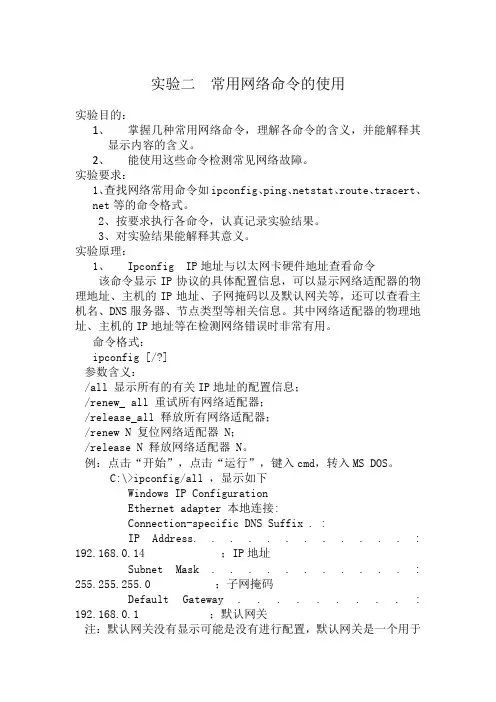
实验二常用网络命令的使用实验目的:1、掌握几种常用网络命令,理解各命令的含义,并能解释其显示内容的含义。
2、能使用这些命令检测常见网络故障。
实验要求:1、查找网络常用命令如ipconfig、ping、netstat、route、tracert、net等的命令格式。
2、按要求执行各命令,认真记录实验结果。
3、对实验结果能解释其意义。
实验原理:1、Ipconfig IP地址与以太网卡硬件地址查看命令该命令显示IP协议的具体配置信息,可以显示网络适配器的物理地址、主机的IP地址、子网掩码以及默认网关等,还可以查看主机名、DNS服务器、节点类型等相关信息。
其中网络适配器的物理地址、主机的IP地址等在检测网络错误时非常有用。
命令格式:ipconfig [/?]参数含义:/all 显示所有的有关IP地址的配置信息;/renew_ all 重试所有网络适配器;/release_all 释放所有网络适配器;/renew N 复位网络适配器 N;/release N 释放网络适配器 N。
例:点击“开始”,点击“运行”,键入cmd,转入MS DOS。
C:\>ipconfig/all ,显示如下Windows IP ConfigurationEthernet adapter 本地连接:Connection-specific DNS Suffix . :IP Address. . . . . . . . . . . . : 192.168.0.14 ;IP地址Subnet Mask . . . . . . . . . . . : 255.255.255.0 ;子网掩码Default Gateway . . . . . . . . . : 192.168.0.1 ;默认网关注:默认网关没有显示可能是没有进行配置,默认网关是一个用于TCP/IP 协议的配置项,是一个可直接到达的 IP 路由器的 IP 地址。
配置默认网关可以在 IP 路由表中创建一个默认路径。
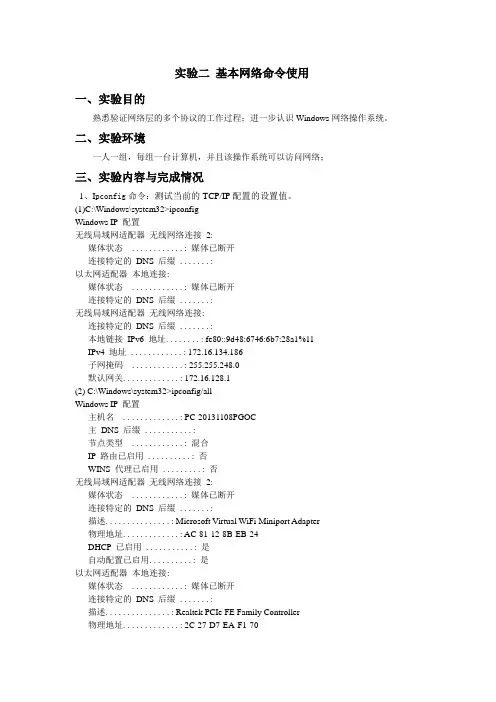
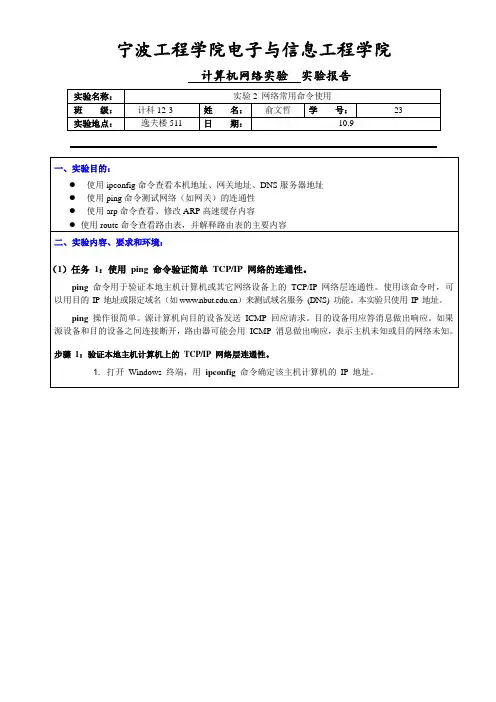
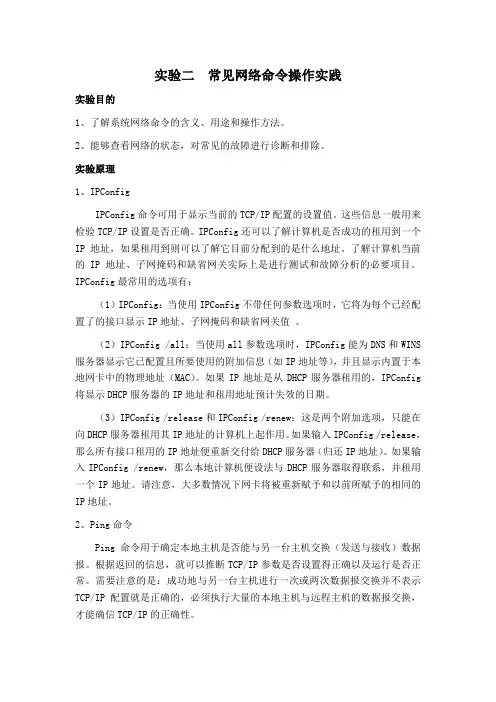
实验二常见网络命令操作实践实验目的1、了解系统网络命令的含义、用途和操作方法。
2、能够查看网络的状态,对常见的故障进行诊断和排除。
实验原理1、IPConfigIPConfig命令可用于显示当前的TCP/IP配置的设置值。
这些信息一般用来检验TCP/IP设置是否正确。
IPConfig还可以了解计算机是否成功的租用到一个IP地址,如果租用到则可以了解它目前分配到的是什么地址。
了解计算机当前的IP地址、子网掩码和缺省网关实际上是进行测试和故障分析的必要项目。
IPConfig最常用的选项有:(1)IPConfig:当使用IPConfig不带任何参数选项时,它将为每个已经配置了的接口显示IP地址、子网掩码和缺省网关值。
(2)IPConfig /all:当使用all参数选项时,IPConfig能为DNS和WINS 服务器显示它已配置且所要使用的附加信息(如IP地址等),并且显示内置于本地网卡中的物理地址(MAC)。
如果IP地址是从DHCP服务器租用的,IPConfig 将显示DHCP服务器的IP地址和租用地址预计失效的日期。
(3)IPConfig /release和IPConfig /renew:这是两个附加选项,只能在向DHCP服务器租用其IP地址的计算机上起作用。
如果输入IPConfig /release,那么所有接口租用的IP地址便重新交付给DHCP服务器(归还IP地址)。
如果输入IPConfig /renew,那么本地计算机便设法与DHCP服务器取得联系,并租用一个IP地址。
请注意,大多数情况下网卡将被重新赋予和以前所赋予的相同的IP地址。
2、Ping命令Ping命令用于确定本地主机是否能与另一台主机交换(发送与接收)数据报。
根据返回的信息,就可以推断TCP/IP参数是否设置得正确以及运行是否正常。
需要注意的是:成功地与另一台主机进行一次或两次数据报交换并不表示TCP/IP配置就是正确的,必须执行大量的本地主机与远程主机的数据报交换,才能确信TCP/IP的正确性。
实验报告2常用网络命令的使用一、实验目的:了解和掌握常用网络命令的使用方法。
二、实验内容:1. ping命令:用于测试主机之间的连通性。
a) 命令格式:ping [IP地址/域名]b) 实验步骤:打开命令提示符窗口,输入ping命令及目标主机的IP地址或域名,按下回车键。
2. tracert命令:用于追踪数据包在网络中的路径。
a) 命令格式:tracert [IP地址/域名]b) 实验步骤:打开命令提示符窗口,输入tracert命令及目标主机的IP地址或域名,按下回车键。
c)实验结果:根据结果显示数据包在网络中的路径。
每一行显示经过的路由器的IP地址,并显示数据包从源主机到目标主机所经过的时间。
3. ipconfig命令:用于获取和显示计算机的网络配置信息。
a) 命令格式:ipconfigb) 实验步骤:打开命令提示符窗口,输入ipconfig命令,按下回车键。
c)实验结果:根据结果显示计算机的IP地址、子网掩码、默认网关以及DNS服务器等信息。
4. netstat命令:用于显示计算机的网络状态和统计信息。
a) 命令格式:netstat [-a] [-n] [-p protocol] [-s]b) 实验步骤:打开命令提示符窗口,输入netstat命令及相应的参数,按下回车键。
c)实验结果:根据结果显示当前计算机的网络连接状态、端口使用情况以及传输统计信息等。
5. nslookup命令:用于查询域名的IP地址。
a) 命令格式:nslookup [域名]b) 实验步骤:打开命令提示符窗口,输入nslookup命令及目标域名,按下回车键。
c)实验结果:根据结果显示目标域名的IP地址。
三、实验总结:通过本次实验,我学会了常用的网络命令的使用方法。
ping命令可以用于测试主机之间的连通性,tracert命令可以追踪数据包在网络中的路径,ipconfig命令可以获取并显示计算机的网络配置信息,netstat命令可以显示计算机的网络状态和统计信息,nslookup命令可以查询域名的IP地址。
实验二常用网络命令的使用实验要求:掌握WINDOWS下常用的网络有关命令的使用,理解常用网络命令的功能以及作用。
实验方案:在计算机上验证网络命令常用的网络命令:ARP、Ping, Netstat, IPconfig, winipcfg,Route, Nbtstat,net,FTP理解每个命令的功能和作用,并记录下试验结果。
实验内容及步骤:1、如何捆绑MAC 地址和IP 地址在校园网络中,最方便的捣乱方法就是盗用别人的IP 地址,被盗用IP 地址的计算机不仅不能正常使用校园网络,而且还会频繁出现IP 地址被占用的提示对话框,给校园网络安全和用户应用带来极大的隐患。
捆绑IP 地址和MAC 地址就能有效地避免这种现象。
如何查找MAC 地址1、在Windows 9x/2000/XP 下单击“开始/程序”,找到“MS-DOS 方式”或“命令提示符”。
2、在命令提示符下输入:“Ipconfig/all”,回车后出现如附图所示的对话框,其中的“Physical Address”即是所查的MAC 地址。
捆绑IP 地址和MAC 地址可以按以下方式进行,进入“MS-DOS 方式”或“命令提示符”,在命令提示符下输入命令:ARP - s 192.168.5.54 00-15-C5-66-58-C4,即可把MAC 地址和IP 地址捆绑在一起。
这样,就不会出现IP 地址被盗用而不能正常使用校园网络的情况(当然也就不会出现错误提示对话框),可以有效保证校园网络的安全和用户的应用。
注意:ARP 命令仅对局域网的上网代理服务器有用,而且是针对静态IP 地址,如果采用Modem 拨号上网或是动态IP 地址就不起作用。
ARP 命令的各参数的功能如下:ARP -s -d –a-s:将相应的IP 地址与物理地址的捆绑,如本文中的例子-d:删除相应的IP 地址与物理地址的捆绑。
-a:通过查询ARP 协议表显示IP 地址和对应物理地址情况。
实验2 常用网络命令实验报告一、实验目的本次实验的主要目的是让我们熟悉并掌握一些常用的网络命令,通过实际操作和观察命令的输出结果,深入理解网络的工作原理和运行机制,提高我们解决网络问题的能力。
二、实验环境本次实验在 Windows 10 操作系统环境下进行,使用命令提示符(CMD)来执行网络命令。
三、实验内容及步骤(一)ping 命令1、打开命令提示符,输入“ping ”,按下回车键。
2、观察返回的结果,包括响应时间、丢包率等信息。
3、对不同的网站进行 ping 操作,如“ping ”、“ping ”等,比较它们的响应情况。
(二)ipconfig 命令1、在命令提示符中输入“ipconfig”,查看本地网络连接的配置信息,如 IP 地址、子网掩码、默认网关等。
2、输入“ipconfig /all”,获取更详细的网络配置信息,包括物理地址(MAC 地址)、DNS 服务器等。
(三)tracert 命令1、输入“tracert ”,跟踪数据包从本地到目标网站所经过的路由路径。
2、观察每一跳的 IP 地址和响应时间,分析网络延迟的可能原因。
(四)netstat 命令1、输入“netstat a”,查看本地计算机的所有网络连接和监听端口。
2、输入“netstat n”,以数字形式显示网络地址和端口号。
四、实验结果与分析(一)ping 命令结果分析1、当对“”进行 ping 操作时,返回的结果显示平均响应时间约为 30 毫秒,丢包率为 0%,这表明本地网络与百度服务器之间的连接较为稳定,网络延迟较低。
2、不同网站的 ping 结果可能会有所差异。
例如,对“”的 ping 结果显示平均响应时间为 50 毫秒,丢包率为 2%,这可能是由于淘宝网站的访问量较大,或者网络链路中的某些节点存在拥塞导致的。
(二)ipconfig 命令结果分析1、通过“ipconfig”命令获取的本地 IP 地址为 1921681100,子网掩码为 2552552550,默认网关为 19216811。
【计算机⽹络】实验2:常见⽹络命令操作实验⽬的1.通过实验熟悉与⽹络相关的组件的含义和⽤途。
2.了解系统⽹络命令的含义、⽤途和操作⽅法。
3.能够查看⽹络的状态,对⽹络进⾏简单的配置,对常见的故障进⾏诊断和排除。
如果你是⼀个⽹络维护⼈员,那么肯定要经常处理⽹络故障,了解和掌握下⾯⼏个命令将会有助于您更快地检测到⽹络故障所在,从⽽节省时间,提⾼效率。
Windows⽹络命令⾏程序,介绍9个常⽤命令:使⽤ ipconfig使⽤ ping 测试连接使⽤netstat显⽰与IP、TCP、UDP和ICMP协议相关的统计数据使⽤ arp 解决硬件地址问题使⽤ tracert 跟踪⽹络连接使⽤ pathping 测试路由器使⽤route查看路由表项使⽤nbtstat命令⽤于提供关于NetBIOS的统计数据使⽤net命令管理⽹络环境、服务、⽤户、登陆等, 实现管理本地或者远程计算机的⽹络环境实验学时2学时实验器材可以接⼊Internet的⽹络⼯程机房PC机。
实验原理1.IPConfigIPConfig命令可⽤于显⽰当前的TCP/IP配置的设置值。
这些信息⼀般⽤来检验TCP/IP设置是否正确。
IPConfig还可以了解计算机是否成功的租⽤到⼀个IP地址,如果租⽤到则可以了解它⽬前分配到的是什么地址。
了解计算机当前的IP地址、⼦⽹掩码和缺省⽹关实际上是进⾏测试和故障分析的必要项⽬。
IPConfig最常⽤的选项有:(1)IPConfig--当使⽤IPConfig不带任何参数选项时,它将为每个已经配置了的接⼝显⽰IP地址、⼦⽹掩码和缺省⽹关值。
(2)IPConfig /all--当使⽤all参数选项时,IPConfig能为DNS和WINS服务器显⽰它已配置且所要使⽤的附加信息(如IP地址等),并且显⽰内置于本地⽹卡中的物理地址(MAC)。
如果IP地址是从DHCP服务器租⽤的,IPConfig将显⽰DHCP服务器的IP地址和租⽤地址预计失效的⽇期。
宁波工程学院电子与信息工程学院
计算机网络实验实验报告
实验名称实验2 网络常用命令使用
班级计科13-2 组别 5
实验地点逸夫楼511 日期 3.24
一、实验目的:
●使用ipconfig命令查看本机地址、网关地址、DNS服务器地址
●使用ping命令测试网络(如网关)的连通性
●使用arp命令查看、修改ARP高速缓存内容
●使用route命令查看路由表,并解释路由表的主要内容
二、实验内容、要求和环境:
(1)任务1:使用ping 命令验证简单TCP/IP 网络的连通性。
ping命令用于验证本地主机计算机或其它网络设备上的TCP/IP 网络层连通性。
使用该命令时,可以用目的IP 地址或限定域名(如)来测试域名服务(DNS) 功能。
本实验只使用IP 地址。
ping操作很简单。
源计算机向目的设备发送ICMP 回应请求。
目的设备用应答消息做出响应。
如果源设备和目的设备之间连接断开,路由器可能会用ICMP 消息做出响应,表示主机未知或目的网络未知。
步骤1:验证本地主机计算机上的TCP/IP 网络层连通性。
C:\> ipconfig
Windows IP Configuration
Ethernet adapter Local Area Connection:
Connection-specific DNS Suffix . :
IP Address : 172.16.1.2
Subnet Mask : 255.255.0.0
Default Gateway : 172.16.255.254
C:\>
1. 打开Windows 终端,用ipconfig命令确定该主机计算机的IP 地址。
除IP 地址外,输出的其它内容应该与图示相同。
如果缺少信息或显示其它子网掩码和默认网关,请重新配置与此主机计算机设置相符的TCP/IP 设置。
2. 记录本地TCP/IP 网络信息的相关信息。
3. 使用ping命令验证本地主机计算机上的TCP/IP 网络层连通性。
默认情况下会向目的设备发送四个ping 请求并收到应答信息。
❶目的地址,设置为本地计算机的IP 地址。
❷应答信息:
字节— ICMP 数据包的大小。
时间—传输和应答之间经过的时间。
TTL —目的设备的默认TTL 值,减去路径中的路由器数量。
TTL 的最大值为255,较新的Windows 计算机的默认值为128。
❸关于应答的摘要信息。
❹发送的数据包—传输的数据包数量。
默认发送四个数据包。
❺接收的数据包—接收的数据包数量。
❻丢失的数据包—发送与接收的数据包数量之间的差异。
❼关于应答延迟的信息,以毫秒为测量单位。
往返时间越短表示链路速度越快。
计算机计时器设置为每10 毫秒计时一次。
快于10 秒的值将显示为0。
步骤2:验证LAN 的TCP/IP 网络层连通性。
C:\> ping 172.16.255.254
Pinging 172.16.255.254 with 32 bytes of data:
Reply from 172.16.255.254: bytes=32 time=1ms TTL=255
Reply from 172.16.255.254: bytes=32 time<1ms TTL=255
Reply from 172.16.255.254: bytes=32 time<1ms TTL=255
Reply from 172.16.255.254: bytes=32 time<1ms TTL=255
Ping statistics for 172.16.255.254:
Packets: Sent = 4, Received = 4, Lost = 0 (0% loss),
Approximate round trip times in milli-seconds:
Minimum = 0ms, Maximum = 1ms, Average = 0ms
C:\>
1. 使用ping命令验证与默认网关的TCP/IP 网络层连通性。
因为没有经过路由器,所以返回的TTL 值仍为255。
(默认TTL 值设置为255)
2. 填写ping默认网关的命令结果。